L'utilità fdisk è un programma guidato da menu utilizzato per creare, modificare o eliminare partizioni su un'unità di archiviazione. Usando fdisk, puoi creare una nuova tabella delle partizioni o modificare le voci esistenti nella tabella delle partizioni. L'utilità fdisk comprende le tabelle delle partizioni di tipo DOS e Linux. L'utilità fdisk consente inoltre di specificare la dimensione delle partizioni.
Sintassi
La sintassi dell'utilità fdisk è:
# fdisk [options] {device name} Opzioni comando fdisk
L'utilità fdisk supporta una serie di opzioni della riga di comando.
| Opzione | Usato a |
|---|---|
| -b {dimensione settore} | Specificare il numero di settori dell'unità. |
| -H {heads} | Specificare il numero di testine di azionamento. |
| -S {settori} | Specifica il numero di settori per traccia. |
| -s {partizione} | Stampa la dimensione della partizione in blocchi. |
| -l | Elenca le tabelle delle partizioni per i dispositivi. |
Opzioni del menu di fdisk
Oltre a fornire opzioni della riga di comando, puoi anche scegliere varie opzioni quando lavori nel menu fdisk.
| Opzione | Usato a |
|---|---|
| n | Crea una nuova partizione. |
| d | Rimuovi una partizione. |
| p | Elenca le partizioni esistenti. |
| w | Scrivere le modifiche all'unità e uscire dall'utilità. |
| q | Annulla le modifiche apportate ed esci dall'utilità. |
Utilizzo di fdisk per elencare le partizioni di un dispositivo di archiviazione.
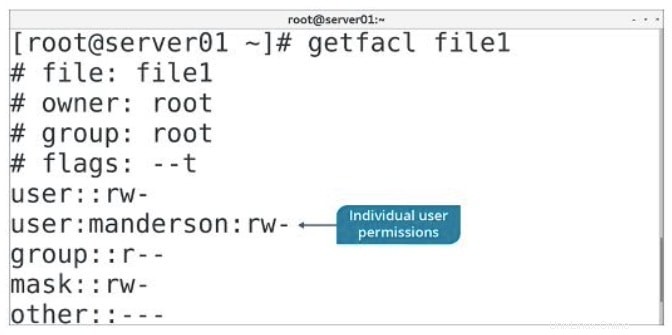
Esempi di comando fdisk
1. Per impostare la dimensione del settore di un disco:
# fdisk -b 1024 /dev/sdd (sector size = 512, 1024, 2048 or 4096)
2. Per specificare il numero di cilindri del disco:
# fdisk -C 1024 /dev/sdb
3. Per specificare il numero di testine del disco:
# fdisk -H 1024 /dev/sdb
4. Per specificare il numero di settori per traccia del disco:
# fdisk -S sects /dev/sdb
5. Per elencare le tabelle delle partizioni per i dispositivi specificati e quindi uscire:
# fdisk -l # fdisk -l /dev/sdb
6. Per ottenere la dimensione di un disco particolare:
# fdisk -s /dev/sdb
7. Per disattivare la modalità compatibile con DOS:
# fdisk -c
8. Per ottenere la guida per fdisk:
# fdisk -h
9. Per ottenere la versione dell'fdisk:
# fdisk -v